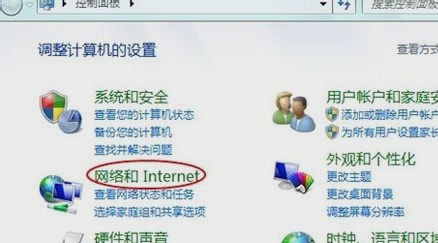
小可爱们,你们有没有试过ie浏览器打不开的时候?那你们的解决方法是什么呢?今天小编来跟你们分享我所知道的解决ie浏览器打不开的办法吧~?但是呢,小可爱们要继续的往下看哟~不要中途离开哟。
最近小编在浏览网页的时候,看到小伙伴都在反映,自己的电脑打不开ie浏览器。于是小编我仔细的研究了一下,终于找到了解决打不开ie浏览器的方法。那么今天小编就来告诉你们,解决打不开ie浏览器的方法。
下面小编就来给你们介绍三中解决方法哈~
第一种,检查ie浏览器的加载管理项是否有其他插件
打开电脑的“控制面板”,然后找到“网络和internet”,然后选择“internet选项”下面的“管理浏览器加载项”
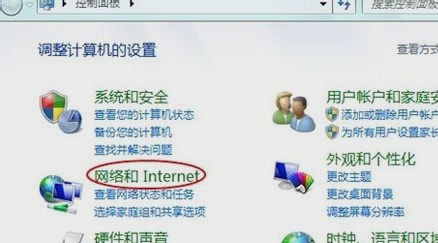
怎么解决电脑图解-1
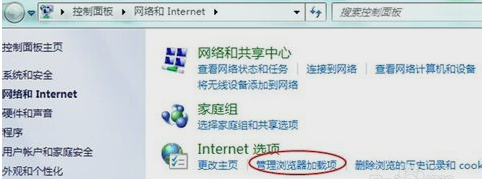
ie浏览器打不开电脑图解-2
进去之后,点击“管理加载项”,进去之后把没用或者异常的加载项禁止掉。
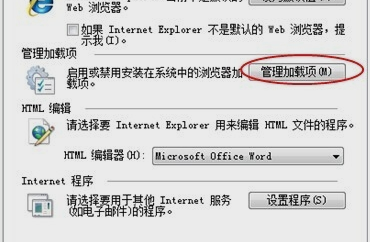
ie浏览器电脑图解-3

怎么解决电脑图解-4
第二种,重置浏览器和还原高级设置
从“开始”菜单里找到并点击进入“控制面板”,进入之后点击“internet选项”,从而进入到internet属性。进入之后,先点击“重置”,勾选里面的“删除个性设置”,然后再回到“internet属性”,点击“还原高级设置”,再点确定即可。
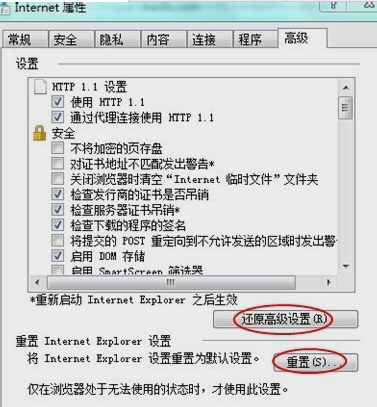
ie浏览器电脑图解-5
第三种,在网页下载第三方专杀工具或者是专修工具
怎么解决电脑图解-6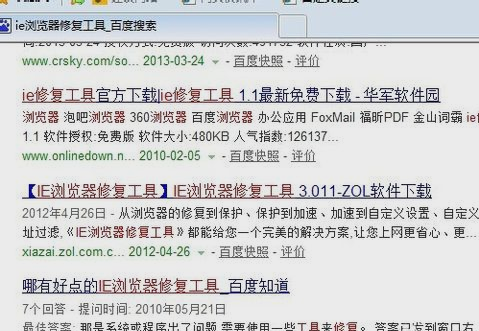
以上就是小编说的三种方法啦~~




